clusterにはデフォルトでいくつかのアバターが用意されていますが、どうしても他の人と同じアバターになってしまうので、自分を覚えてもらえません。
そこで、自分だけのオリジナルアバターを作ってみました。やり方はいろいろありますが、ここでは、VRoid Studioを使った方法をご紹介します。

VRoid Studioをインストールする
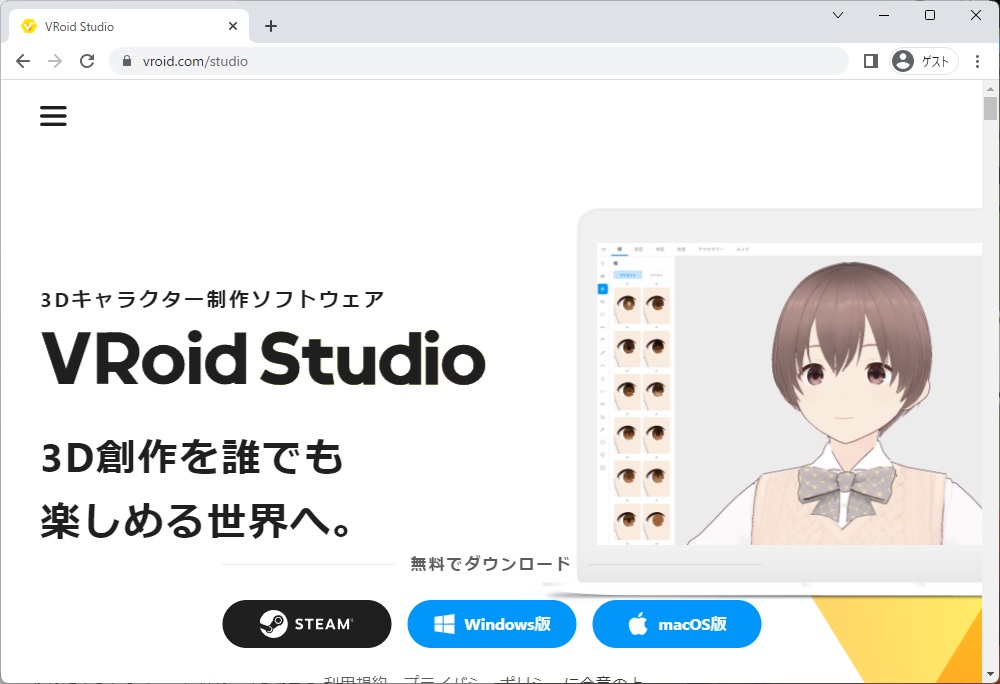
VRoid Studioはパソコンにインストールして利用する必要があります。
STEAM版、Windows版、macOS版がありますので、自分の環境に合わせて選んでください。
VRoid Studioを起動する
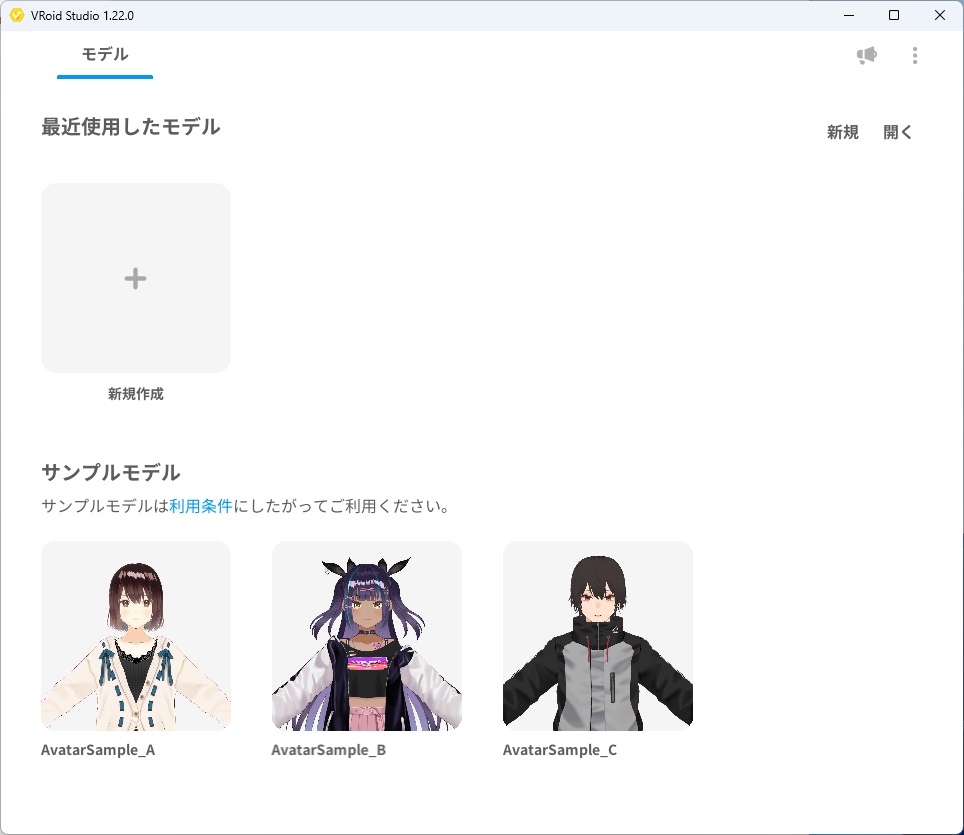
VRoid Studioを起動すると、新規作成とサンプルモデルがありますので、ここでは新規作成を選んでください。
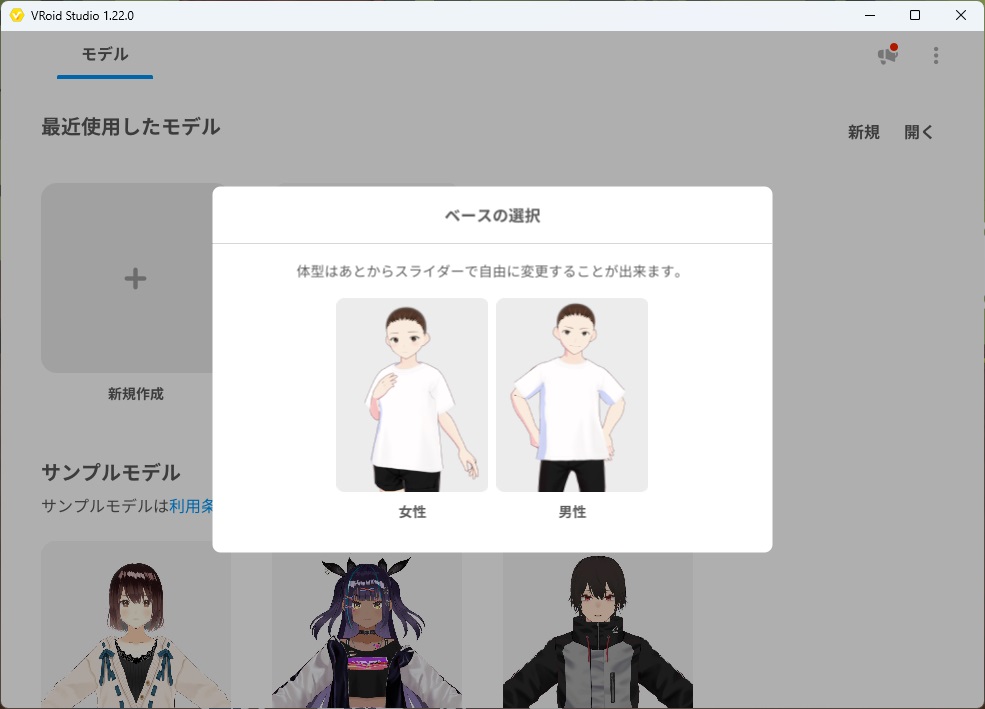
ベースになる体型を選んでください。男性と女性がありますが、初期のパラメータが異なるだけでどちらを選んでも問題なさそうです。
ここでは男性を選択してみました。
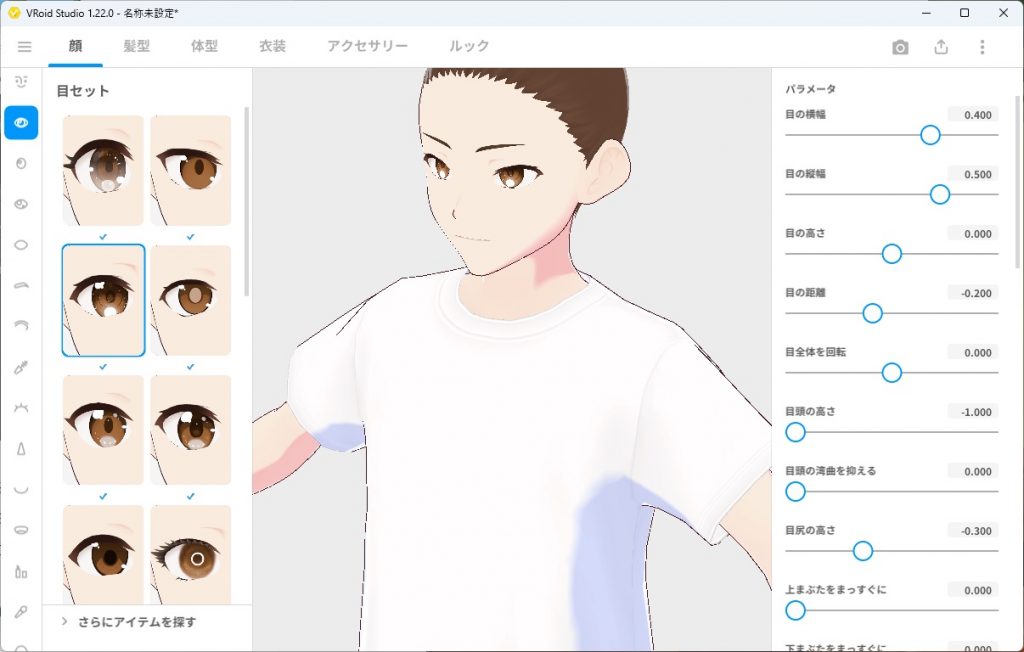
顔、髪型、体型、衣装、アクセサリー、ルックの項目から好みのパラメーターを調整してアバターを作ってください。ゲーム感覚で作れるのでなかなか楽しいですよ。
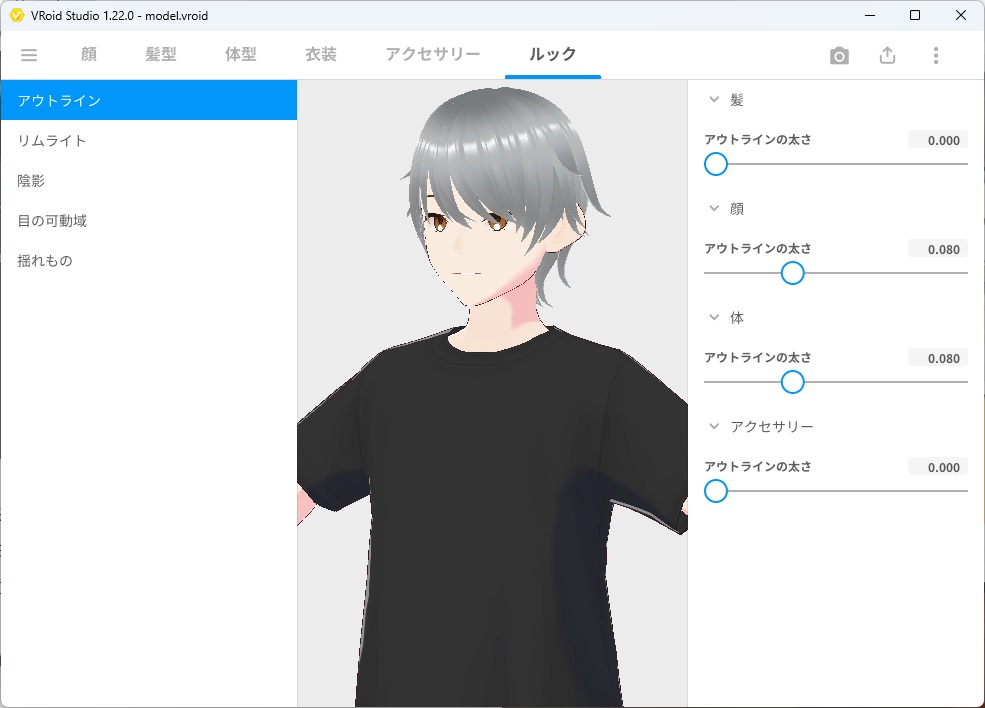
プリセットで用意されている衣装のほとんどが女性用なので、男性アバターを作ろうとするとTシャツとかラフなものになりがちですね。テクスチャの編集で色を変えたり、絵を描いたりもできるのでいろいろ試してみてください。

今回作ったアバターはこちら。どうしても美少年になってしまう。
VRM形式のファイルに書き出し
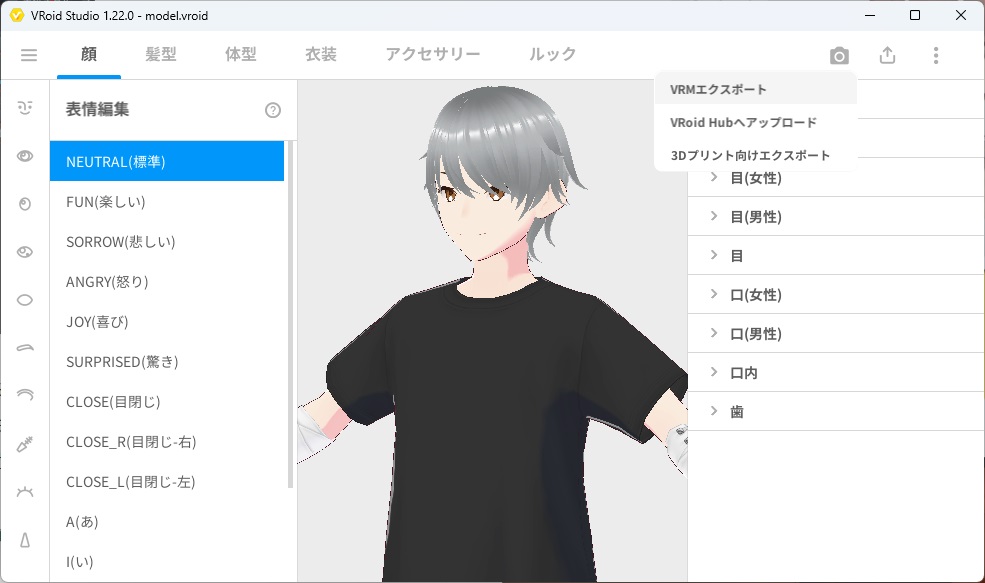
出来上がったアバターをVRM形式のファイルに書き出します。画面右上のアイコンから、「VRMエクスポート」を選択してください。
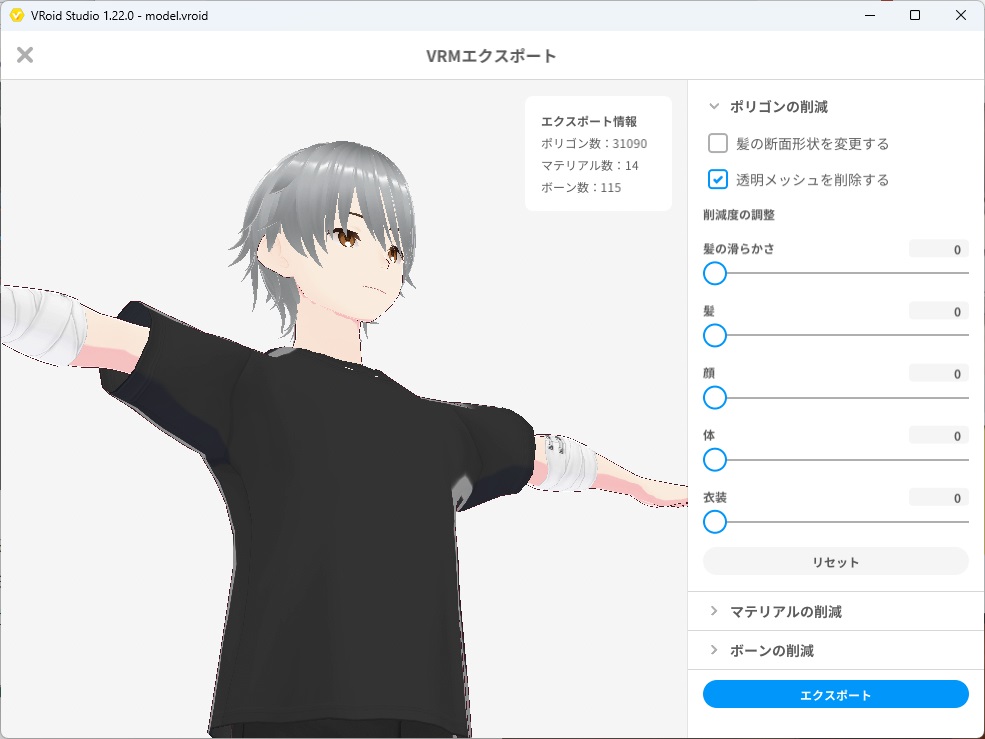
clusterのアバターの制限値は、以下のとおりです。
| ポリゴン数 | 32,000 |
| マテリアル数 | 8 |
| ボーン数 | 128 |
このアバターでは、マテリアル数が12になっているので、8以内になるように調整が必要です。
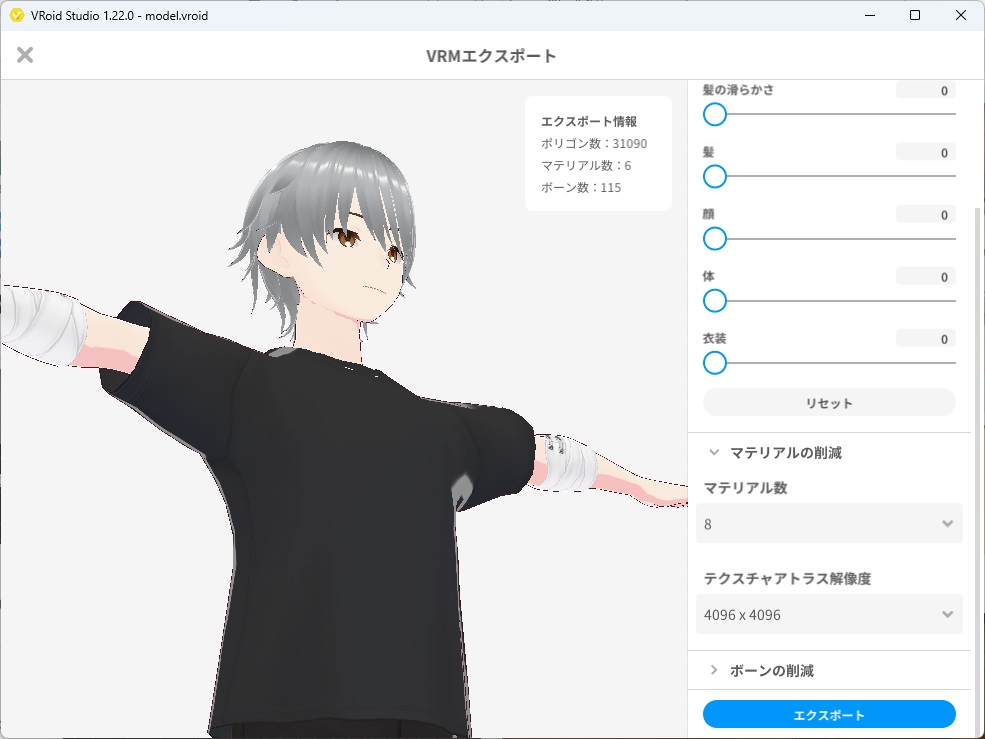
右のメニューの「マテリアルの削減」でマテリアル数を8にすると、自動的に調整されてマテリアル数が6になりました。他の項目も調整が必要な場合は、「ポリゴンの削除」や「ボーンの削除」の項目で調整してください。
調整ができたら、エクスポートボタンを押してください。
VRMエクスポート設定
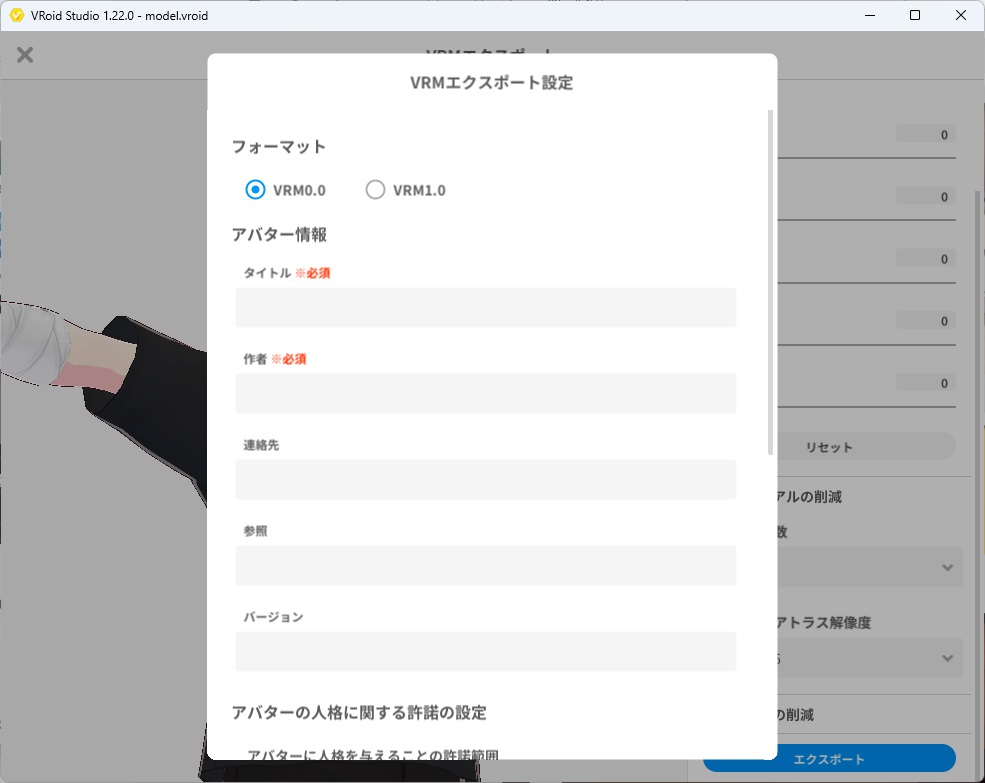
VRM形式のファイルにエクスポートするには、アバター情報の入力が必要です。
誰かに売ったり再配布しない場合は、以下のような項目で良いかと思います。売ったりする場合には、「全員に許可」「商用利用の許可」「ライセンスタイプ」を調整してください。
| フォーマット | clusterはVRM1.0には対応していないので、VRM0.0を選択します。 |
| タイトル(必須) | アバターの名前を決めてください。 |
| 作者(必須) | 作成者の名前を入力してください。本名でなくてもOK。 |
| 連絡先(任意) | 実際の住所ではなく、TwitterなどでOK。 |
| 参照(任意) | このアバターに関する参照先があればURLなど。 |
| バージョン(任意) | 1.0とかご自由に。 |
| アバターに人格を与えることの許諾設定 | アバターを操作することはアバター作者のみ許される |
| ライセンス範囲 | 再配布禁止 |
設定ができたら、「エクスポート」しましょう。
clusterにアップロードする
clusterのウェブサイトにアクセスして、ログインします。
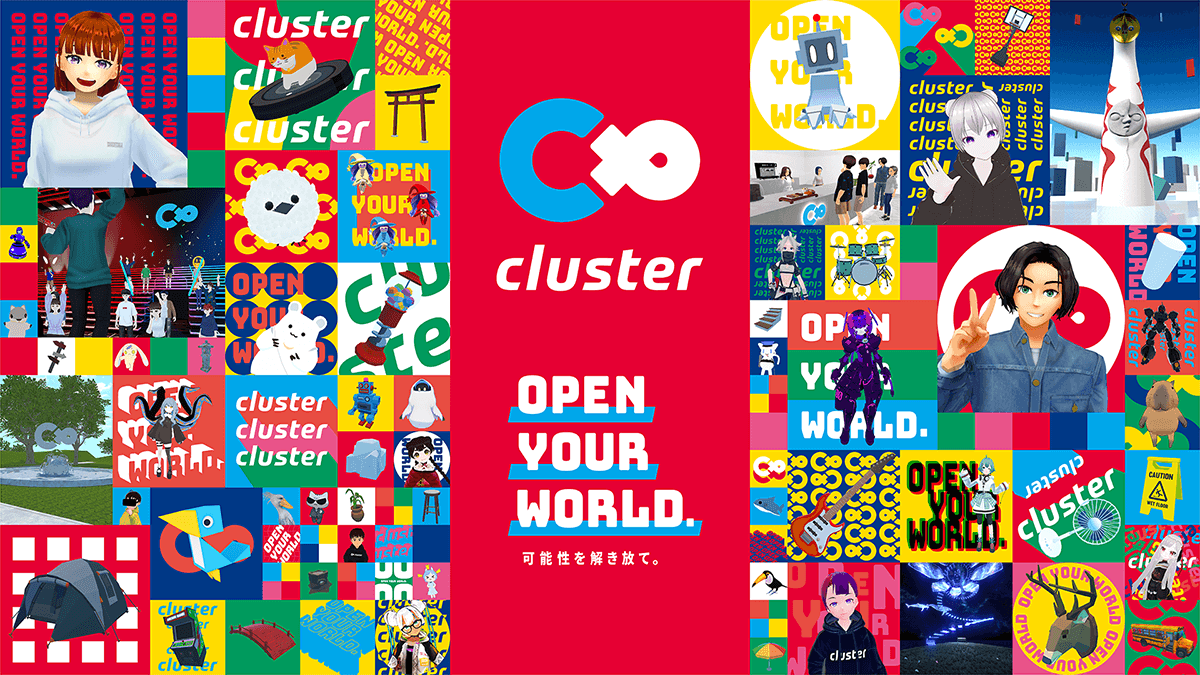
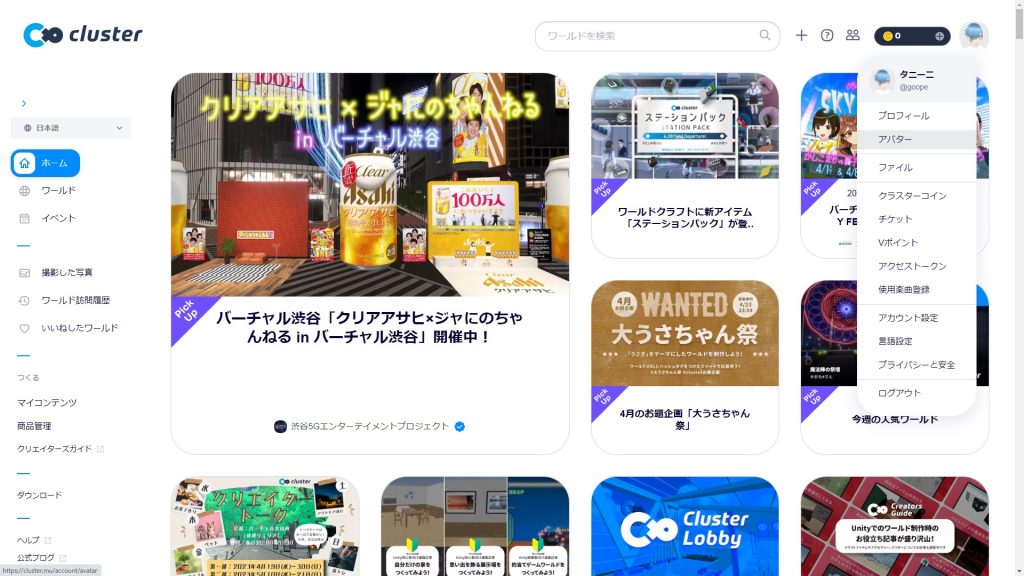
ログインしたら、右上の自分のアイコンをクリックして、「アバター」を選択します。
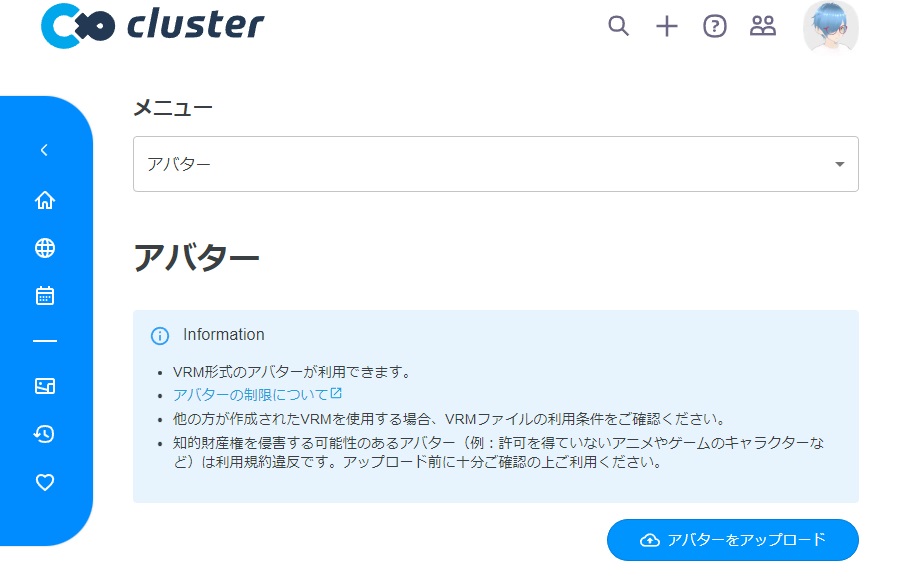
Informationの内容を確認して、「アバターをアップロード」を選択します。
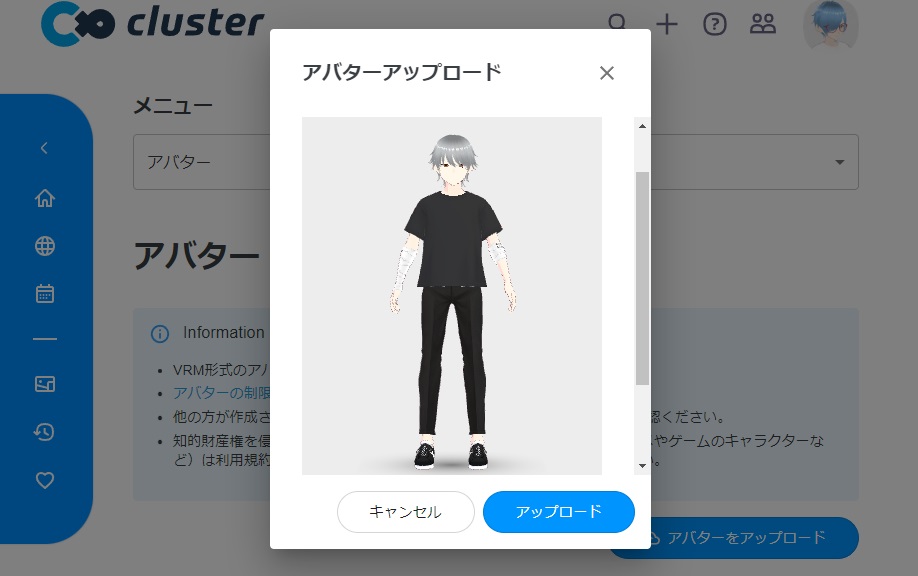
先ほど作成したアバターを選んでアップロードしましょう。
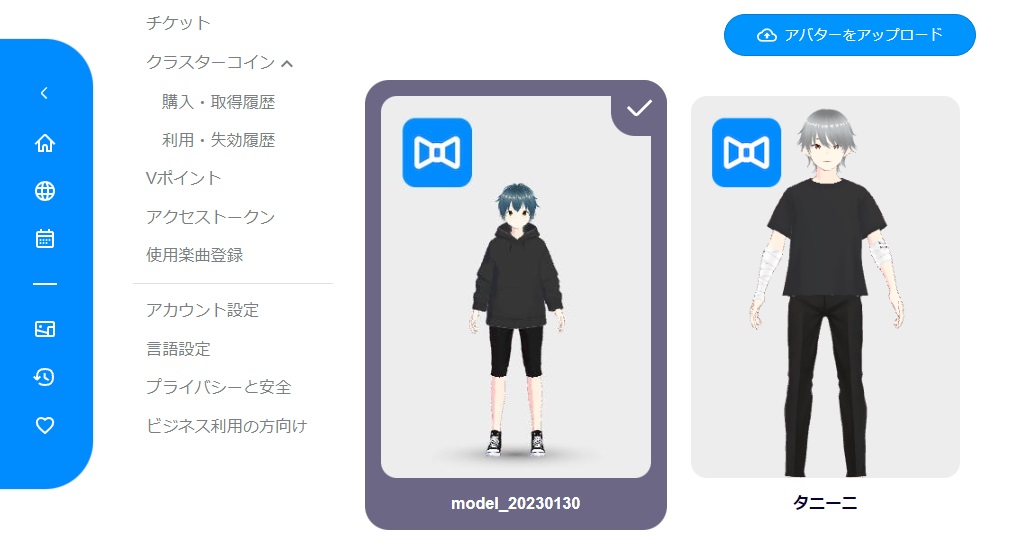
アバターがclusterにアップロードされました。
clusterにログインしてアバターを使ってみましょう
clusterにアバターがアップロードされましたので、clusterのアプリにログインして、アップロードしたアバターを選んでください。

お疲れさまでした。今回は、VRoid Studioだけで簡単なオリジナルアバターの作成方法をご紹介しました。



